pconline,小猪教您电脑闹钟怎么设置
- 时间:2018年03月24日 12:12:15 来源:魔法猪系统重装大师官网 人气:6635
在工作的时候,有的时候可能会需要一个闹钟来提醒一些工作事务,因为人在办公入神的时候,时间过的很快,一不小心就耽误了工作事务,而最好的方法就是使用闹钟提醒自己,那么电脑怎么设置闹钟提醒?下面,小编就来跟大家分享设置电脑闹钟的操作步骤。
大家都知道手机可以设置闹钟。其实电脑也有闹钟的功能,嘻嘻,很新鲜吧,而且设置很简单,我们只要在规定的时间内设置运行指定的播放软件就可以了,考虑到很多的用户都没有接触过,下面,小编就来跟大家介绍电脑闹钟设置的方法了。
电脑闹钟怎么设置
点击菜单,点击:所有程序,选择:附件
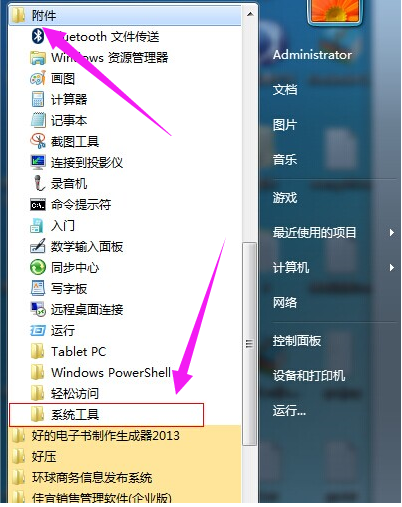
电脑载图1
系统工具,任务计划程序,并启动“任务计划程序”
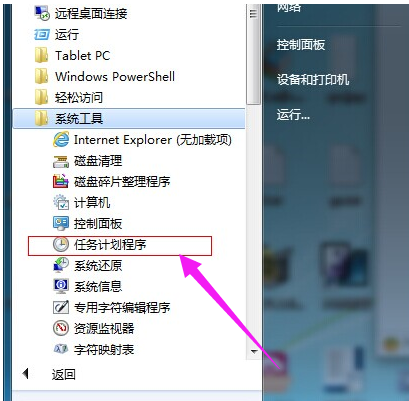
闹钟载图2
启动之后,
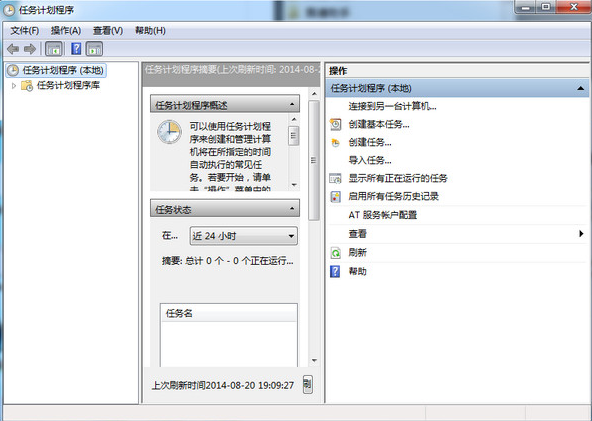
闹钟载图3
点击“操作”菜单,然后选择“创建任务”
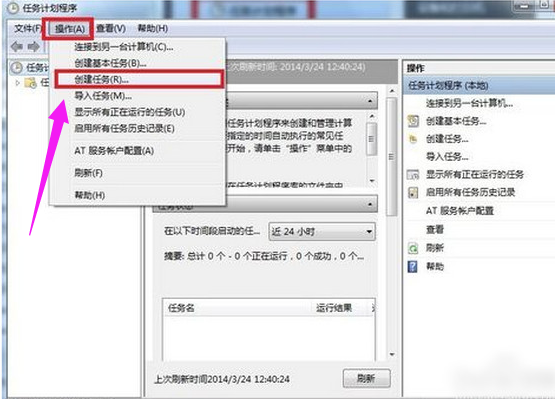
电脑载图4
在创建任务窗口,点击“常规”选项卡,输入计划任务的信息
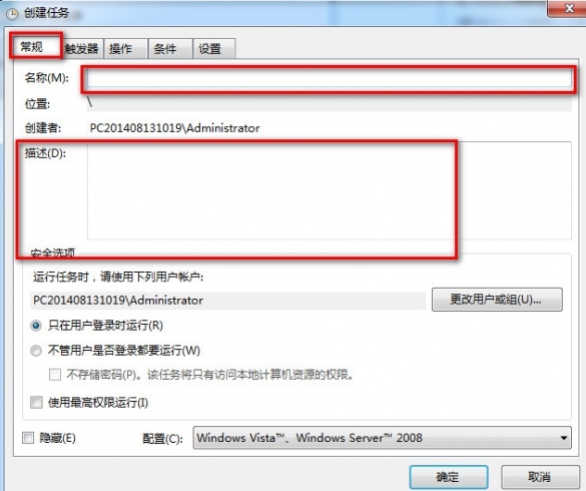
闹钟载图5
点击第二个选项卡“触发器”,单击左下角的“新建”,在新建触发器编辑框里输入那些信息,然后“确定”按钮
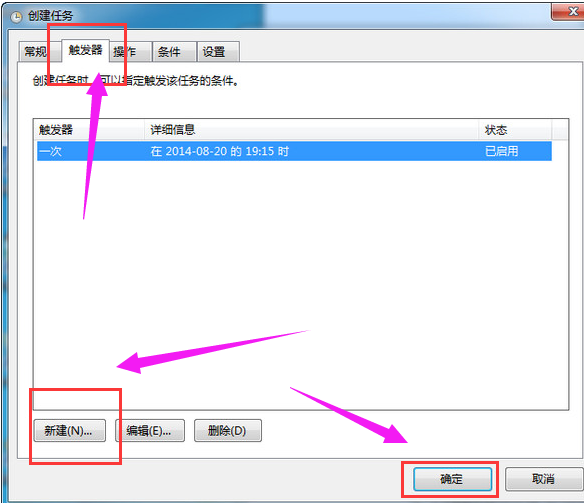
电脑闹钟载图6
点击“操作”选项卡,再单击左下角的“新建”按钮,
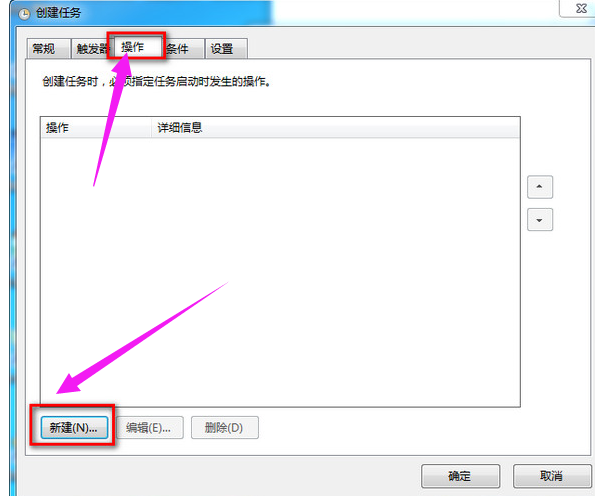
电脑载图7
选择你要启动的程序,比如酷狗或者天天静听都可以,选择歌曲,然后单击“确定”按钮
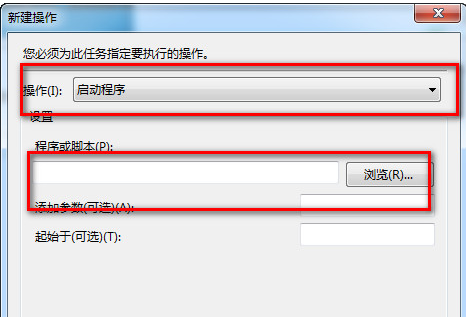
电脑载图8
点击“条件”选项卡,勾选“唤醒计算机运行此程序”
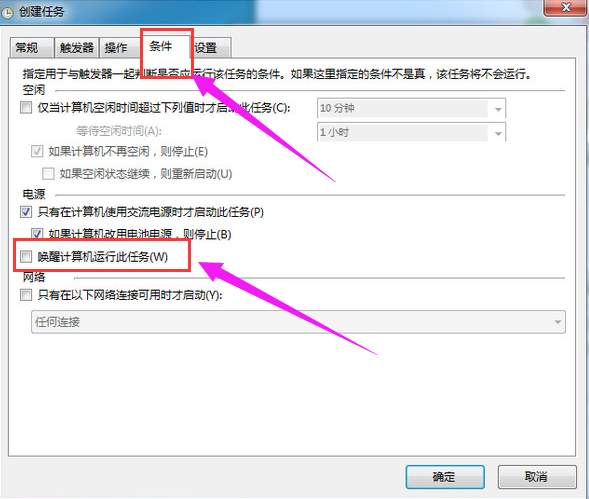
闹钟载图9
点击“设置”选项卡,勾选上“第二个”可以立即体验,回到任务计划程序窗口,点击右边的“启用”,如果设置没有问题,就会唱歌,如果没有反应,那就是设置有问题
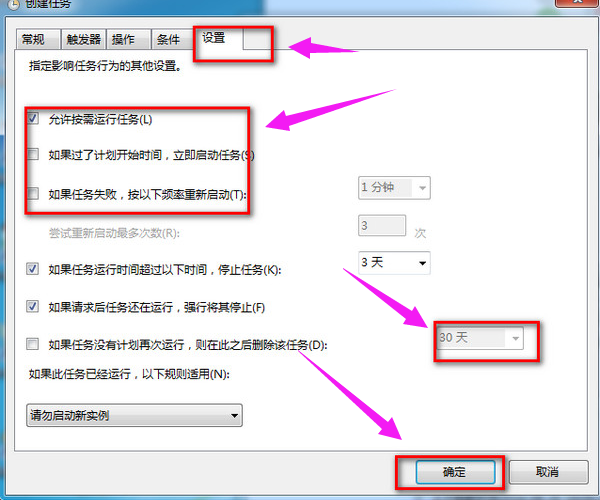
设置电脑闹钟载图10
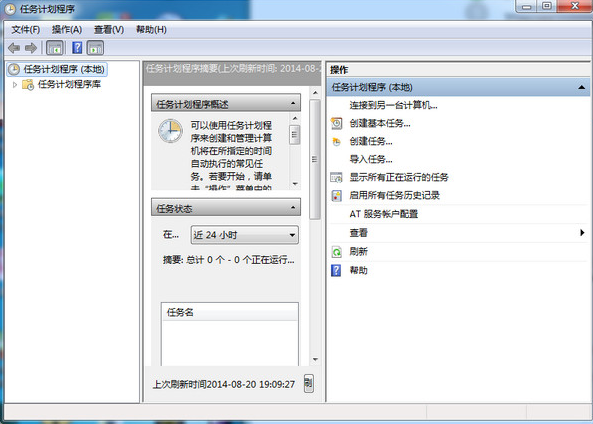
电脑载图11
以上就是设置电脑闹钟的操作步骤。
闹钟,电脑闹钟,设置电脑闹钟,电脑








